To była pracowita noc z Apple ogłaszając najnowsze wersje OS X i iOS, a także Android 4.4.3 wreszcie wprowadzono na OTA urządzenia Nexus. Android 4.4.3 nie jest ogromny pod względem funkcji i głównie zawiera poprawki błędów, ale nie jest to powód, aby nie chcieć go aktualizować. Dla tych, którzy otrzymują aktualizację OTA, uzyskanie jej jest bardzo proste, ale dla tych, którzy sprawdzają, czy aktualizacja jest dostępna tylko po to, by ją znaleźć, nie jest, aktualizacja jest teraz tylko trochę skomplikowana. Oto instrukcje dotyczące aktualizacji ręcznych i OTA.

Zrzeczenie się: Chociaż osobiście testujemy wszystkie procedury, o których piszemy, coś może pójść nie tak. Postępuj zgodnie z tym przewodnikiem na własne ryzyko. Nie ponosimy odpowiedzialności za urządzenia murowane
Zaktualizuj OTA
Otwórz aplikację Ustawienia i przewiń do końcana temat telefonu. Wybierz pierwszą opcję „Aktualizacje systemu”. Na następnym ekranie dotknij „Sprawdź teraz”, a telefon sprawdzi, czy aktualizacja jest dostępna. Jeśli jest dostępny, urządzenie pobierze je i zaktualizuje bez potrzeby korzystania z Twojej pomocy. Twoje urządzenie nie potrzebuje odblokowanego bootloadera lub roota, aby otrzymać aktualizację.
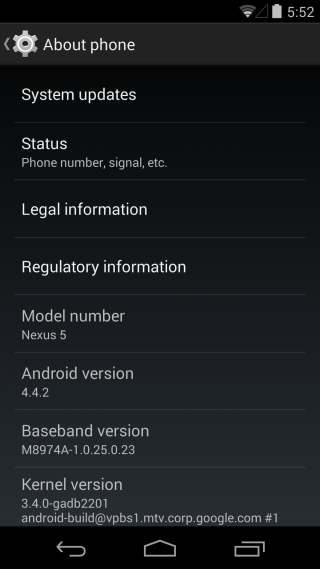
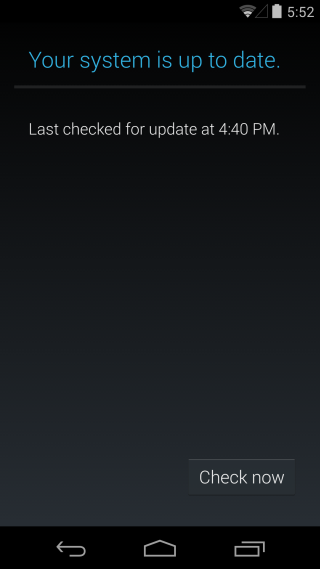
Zaktualizuj ręcznie do Androida 4.4.3
Wymagania wstępne
- Urządzenie Nexus z odblokowanym bootloaderem
- Zestaw Android SDK Zainstalowany w systemie, pobierz tutaj i zainstaluj go.
- Android 4.4.3 Obraz fabryczny dla twojego urządzenia. Pobierz go tutaj i upewnij się, że jest odpowiedni dla twojego urządzenia. Są one posortowane według nazwy urządzenia, więc nie powinno być problemu z identyfikacją, które należy pobrać.
- Utwórz kopię zapasową plików, zdjęć itp. Spowoduje to usunięcie wszystko na twoim urządzeniu.
Ustawiać
- Konfiguracja obejmuje rozpakowywanie plików i przenoszenie ichwe właściwej lokalizacji na komputerze. Wyodrębnij obraz fabryczny (jest to plik skompresowany w formacie tgz). Przejdź do folderu sdk> platforma-tools w folderze SDK systemu Android i skopiuj do niego wyodrębnione pliki.
- Włącz debugowanie USB w swoim urządzeniu. Debugowanie USB jest włączone w Opcjach programisty.
Procedura
Otwórz folder, który właśnie wkleiłeś wyodrębnione pliki do [Platform-tools]. Przytrzymaj klawisz Shift i kliknij prawym przyciskiem myszy. W menu kontekstowym zobaczysz opcję Otwórz okno polecenia tutaj. Kliknij to.
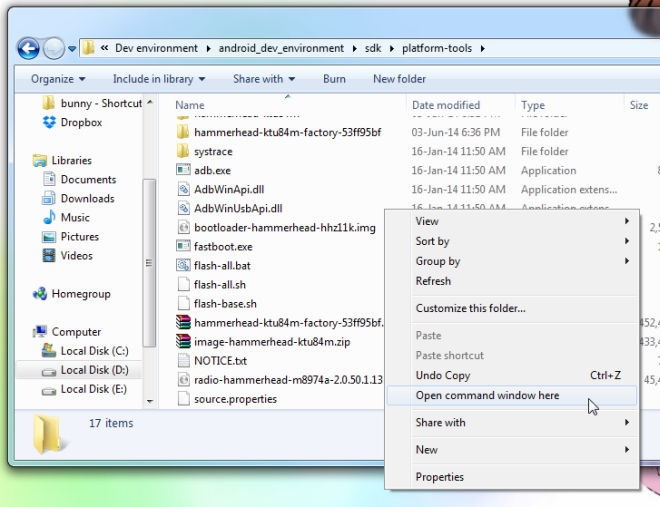
Wykonaj następujące polecenia;
adb devices
Powinieneś zobaczyć numer seryjny swojego urządzenia. Telefon może wyświetlać monit o zezwolenie na debugowanie USB, więc kiedy to zrobi, dotknij Tak.
W oknie poleceń wpisz następujące polecenie;
adb reboot-bootloader
Twój telefon wyłączy się i uruchomi ponownie w urządzeniu doładowującym
Wykonaj to polecenie w oknie poleceń
fastboot devices
Powinieneś ponownie zobaczyć numer seryjny swojego urządzenia
Ostatnim poleceniem do wykonania jest teraz
flash-all.bat
I pozwól, aby Twój system zajął się resztą. Nie rób nic, dopóki wiersz polecenia nie wyświetli komunikatu „Naciśnij dowolny klawisz, aby wyjść”. Może to potrwać 5-10 minut.
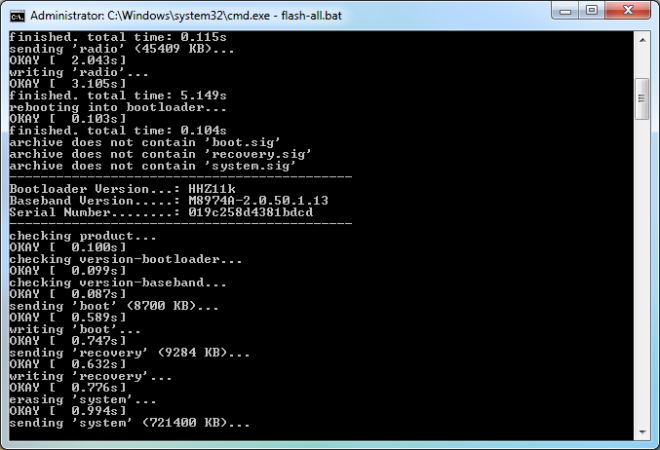
Skonfigurujesz swój telefon od nowa. Zauważyłem, że dzięki tej aktualizacji nie byłem proszony o skonfigurowanie konta Google, dopóki nie potrzebowałem dostępu do sklepu Google Play. Oto nowa aplikacja do wybierania numerów, ładnie i czysto.
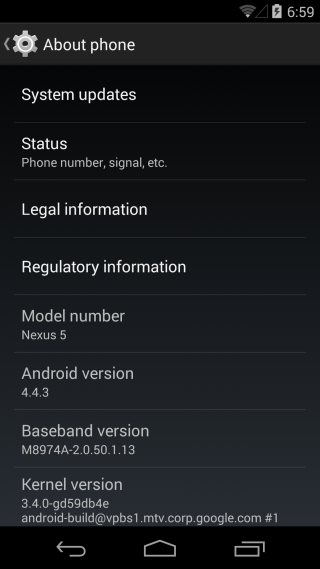
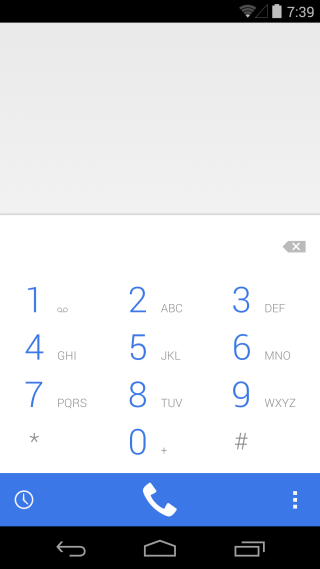













Komentarze